As traduções são geradas por tradução automática. Em caso de conflito entre o conteúdo da tradução e da versão original em inglês, a versão em inglês prevalecerá.
Usando Amazon CloudWatch Logs com AWS OpsWorks pilhas
Importante
O AWS OpsWorks Stacks serviço chegou ao fim da vida útil em 26 de maio de 2024 e foi desativado para clientes novos e existentes. É altamente recomendável que os clientes migrem suas cargas de trabalho para outras soluções o mais rápido possível. Se você tiver dúvidas sobre migração, entre em contato com a AWS Support equipe no AWS re:POST
Para simplificar o processo de monitoramento de registros em várias instâncias, o AWS OpsWorks Stacks oferece suporte ao Amazon CloudWatch Logs. Você ativa CloudWatch Logs no nível da camada em AWS OpsWorks Stacks. CloudWatch A integração de registros funciona com pilhas baseadas em Linux do Chef 11.10 e do Chef 12. Você incorre em cobranças adicionais ao ativar o CloudWatch Logs, então revise os CloudWatchpreços da Amazon
CloudWatch O Logs monitora os registros selecionados quanto à ocorrência de um padrão especificado pelo usuário. Por exemplo, você pode monitorar os logs da ocorrência de um termo literal, como NullReferenceExceptionou contabilizar o número dessas ocorrências. Depois de ativar o CloudWatch Logs in AWS OpsWorks Stacks, o agente do AWS OpsWorks Stacks envia os registros para CloudWatch o Logs. Para obter mais informações sobre CloudWatch registros, consulte Introdução aos CloudWatch registros.
Pré-requisitos
Antes de habilitar CloudWatch os Logs, suas instâncias devem estar executando a versão 3444 ou posterior do agente AWS OpsWorks Stacks nas pilhas do Chef 11.10 e 4023 ou posterior nas pilhas do Chef 12. Você também precisa usar um perfil de instância compatível para todas as instâncias que estiver monitorando usando o CloudWatch Logs.
Se você estiver usando um perfil de instância personalizado (um que o AWS OpsWorks Stacks não fornecia quando você criou a pilha), o AWS OpsWorks Stacks não pode atualizar automaticamente o perfil da instância. Você deve anexar manualmente a AWSOpsWorksCloudWatchLogspolítica ao seu perfil usando o IAM. Para obter mais informações, consulte Políticas gerenciadas pelo IAM no Manual do usuário do IAM.
Se você precisar atualizar a versão do agente ou o perfil da instância, o AWS OpsWorks Stacks exibirá um lembrete semelhante à captura de tela a seguir quando você abre a guia CloudWatch Registros na página Camada.
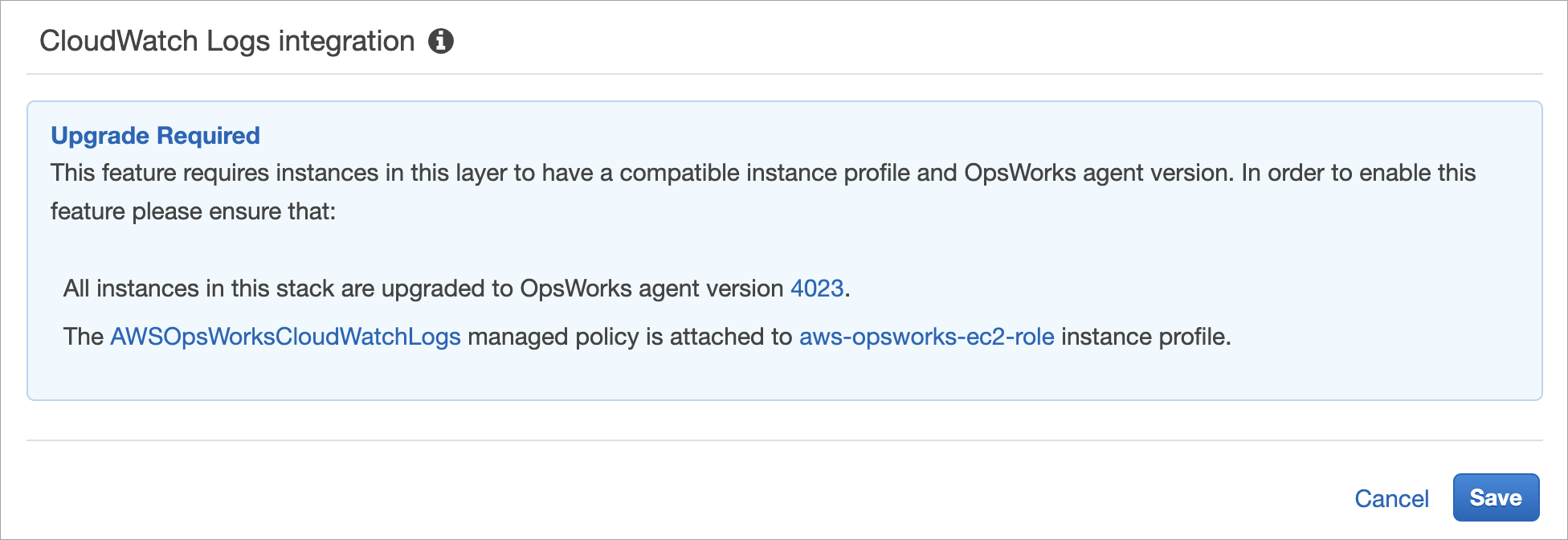
Atualizar o agente em todas as instâncias em uma camada pode levar algum tempo. Se você tentar ativar CloudWatch os registros em uma camada antes que a atualização do agente seja concluída, você verá uma mensagem semelhante à seguinte.

Habilitando CloudWatch registros
-
Depois que todas as atualizações necessárias do perfil de agente e instância forem concluídas, você poderá ativar CloudWatch os registros definindo o controle deslizante na guia CloudWatch Registros como Ativado.
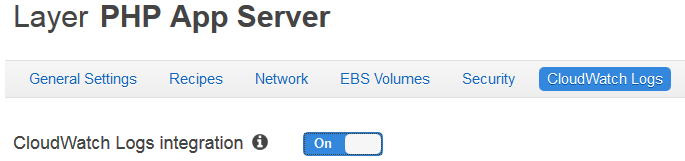
-
Para logs de comando de fluxo, alterne o botão de seleção Stream command logs para On. Isso envia registros das atividades do Chef e comandos iniciados pelo usuário nas instâncias da sua camada para o CloudWatch Logs.
Os dados incluídos nesses registros são muito parecidos com os que você vê nos resultados de uma DescribeCommandsoperação quando você abre o destino da URL do registro. Isso inclui dados sobre
setup,configure,deploy,undeploy,start,stope comandos de execução de receita. -
Para fazer o streaming de logs de atividades que são armazenados em um local personalizado nas instâncias da sua camada, como
/var/log/apache/myapp/mylog*, digite o local personalizado na caixa de strings Stream custom logs e, em seguida, escolha Add (+). -
Escolha Salvar. Em alguns minutos, os streams de registros do AWS OpsWorks Stacks devem estar visíveis no console de CloudWatch registros.
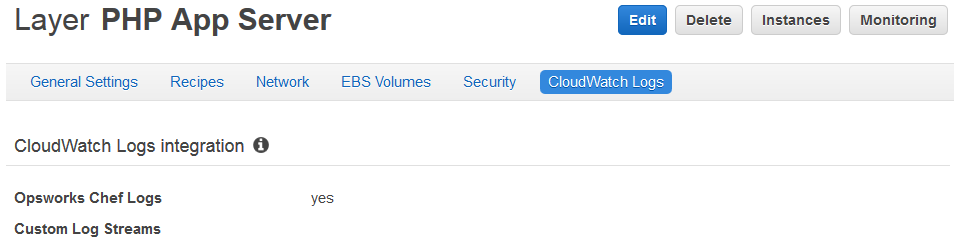
Desativando CloudWatch registros
Para desativar CloudWatch os Registros, edite suas configurações de camada.
-
Na página de propriedades da camada, escolha Edit.
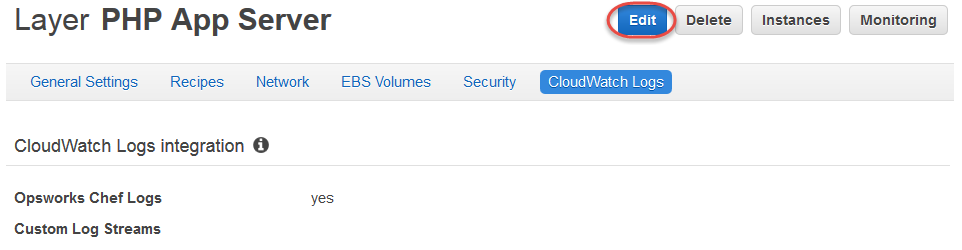
-
Na página de edição, escolha a guia CloudWatch Registros.
-
Na área CloudWatch Registros, desative os registros do comando Stream. Escolha X em logs personalizados para excluí-los dos fluxos de log, se aplicável.
-
Escolha Salvar.
Excluindo registros transmitidos dos registros CloudWatch
Depois de desativar o streaming de CloudWatch registros do AWS OpsWorks Stacks, os registros existentes ainda estarão disponíveis no console de gerenciamento de CloudWatch registros. Você ainda será cobrado pelos logs armazenados, a menos que os exporte para o Amazon S3 ou os exclua. Para obter mais informações sobre a exportação de logs para o S3, consulte Exportar dados de log para o Amazon S3.
Você pode excluir fluxos e grupos de CloudWatch registros no console de gerenciamento de registros ou executando os delete-log-group AWS CLI comandos delete-log-streame. Para obter mais informações sobre como alterar os períodos de retenção de registros, consulte Retenção de dados de registro de alterações em CloudWatch registros.
Gerenciando seus registros em CloudWatch registros
Os registros que você está transmitindo são gerenciados no console de CloudWatch registros.
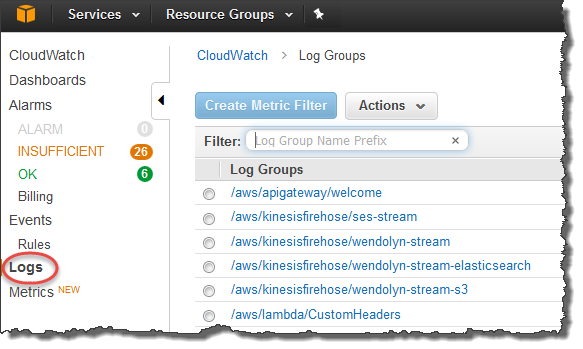
AWS OpsWorks cria grupos e fluxos de registros padrão automaticamente. Os grupos de log para dados do AWS OpsWorks Stacks têm nomes que correspondem ao padrão a seguir:
stack_name/layer_name/chef_log_name
Os logs personalizados têm nomes que correspondem ao padrão a seguir:
/stack_name/layer_short_name/file_path_name. O nome do caminho fica mais legível para os humanos com a remoção dos caracteres especiais, como os asteriscos (*).
Depois de localizar seus CloudWatch registros em Registros, você pode organizar os registros em grupos, pesquisar e filtrar registros criando filtros de métricas e criando alarmes personalizados.
Configurando camadas do Chef 12.2 Windows para usar registros CloudWatch
CloudWatch A integração automática de registros não é compatível com instâncias baseadas em Windows. A guia CloudWatch Registros não está disponível em camadas nas pilhas do Chef 12.2. Para ativar manualmente o streaming para instâncias baseadas no CloudWatch Logs for Windows, faça o seguinte.
-
Atualize o perfil da instância para instâncias baseadas no Windows para que o agente do CloudWatch Logs tenha as permissões apropriadas. A declaração AWSOpsWorksCloudWatchLogsde política mostra quais permissões são necessárias.
Normalmente, você executa essa tarefa somente uma vez. Em seguida, você pode usar o perfil da instância atualizado para todas as instâncias do Windows em uma camada.
-
Edite o seguinte arquivo de configuração JSON em cada instância. Esse arquivo inclui as preferências de streaming de log, como quais logs monitorar.
%PROGRAMFILES%\Amazon\Ec2ConfigService\Settings\AWS.EC2.Windows.CloudWatch.json
Você pode automatizar as duas tarefas anteriores, criando receitas personalizadas para lidar com as tarefas necessárias e atribuindo-as aos eventos de Setup da camada do Chef 12.2. Sempre que você inicia uma nova instância nessas camadas, o AWS OpsWorks Stacks executa automaticamente suas receitas após a inicialização da instância, ativando os Logs. CloudWatch
Para desativar CloudWatch os registros em instâncias baseadas no Windows, inverta o processo. Desmarque a caixa de seleção Ativar integração de CloudWatch registros na caixa de diálogo Propriedades do serviço EC2, exclua as preferências de fluxo de log do AWS.EC2.Windows.CloudWatch.json arquivo e pare de executar qualquer receita do Chef que esteja atribuindo automaticamente permissões de CloudWatch registros a novas instâncias nas camadas do Chef 12.2.